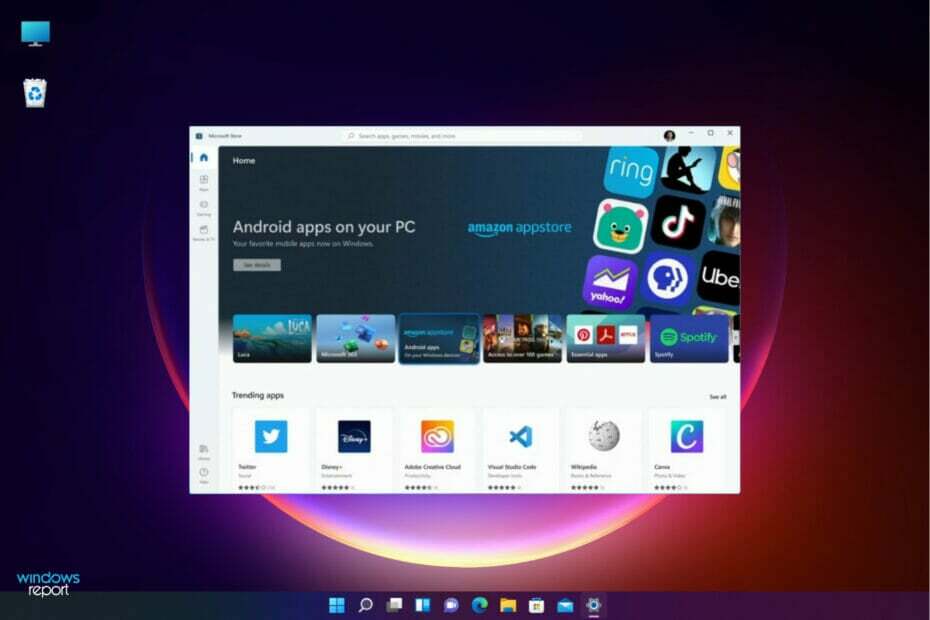- Android-apper leveres til brukere gjennom Google Play Store og andre appbutikker.
- Når man har en applikasjon i APK-format, men ingen Android-enhet å installere den på, kan de bruke en tredjepartsapp.
- Windows 11, gjennom Windows Subsystem for Android, lar deg nå åpne slike filer på PC-en.

XINSTALLER VED Å KLIKKE LAST NED FILEN
Denne programvaren vil reparere vanlige datamaskinfeil, beskytte deg mot filtap, skadelig programvare, maskinvarefeil og optimalisere PC-en for maksimal ytelse. Løs PC-problemer og fjern virus nå i tre enkle trinn:
- Last ned Restoro PC Repair Tool som følger med patentert teknologi (patent tilgjengelig her).
- Klikk Start søk for å finne Windows-problemer som kan forårsake PC-problemer.
- Klikk Reparer alle for å fikse problemer som påvirker datamaskinens sikkerhet og ytelse
- Restoro er lastet ned av 0 lesere denne måneden.
Har du noen gang lastet ned en fil som slutter med bokstavene APK? Dette skjer vanligvis med apper ment for telefoner og lastet inn på datamaskinen din.
De fleste av disse filene ender med bokstavene APK. Det er sannsynlig at du har prøvd å åpne disse filene, men ikke har klart å finne ut hvor de er lagret eller hvordan du åpner dem på grunn av deres uvanlige utvidelser.
Hvis du leter etter en måte å åpne slike filer på Windows 11, og har googlet deg ut av håret ditt, ikke bekymre deg! Det er faktisk mye enklere enn dette.
Faktisk er det gratis å gjøre det, og du trenger ikke engang å installere noe. Vel, du må laste ned en APK-filåpner for operativsystemet ditt - men det er bare hvis du ikke allerede har en installert. For mer avanserte funksjoner og høyere sannsynlighet for å åpne en APK-fil, anbefaler vi File Viewer Plus som har mer enn 400 utvidelser tilgjengelig.
Windows 11 er en betydelig oppgradering i forhold til tidligere versjoner av Windows. Årsaken bak dette er at Microsoft fortsetter å oppdatere produktene sine med betydelige endringer med det eneste formålet å gi brukerne en mer praktisk og forbedret opplevelse.
Hvis du har brukt Windows i årevis og prøver å installere eller kjøre en Android APK-fil, kan det hende du har funnet deg selv på et tap når det kom til det. Heldig for deg, vi vil dele opp en rekke måter du kan fortsette å glede deg over dine dyrebare applikasjoner på.
Er min PC APK klar?
Mange mennesker laster ned Android-apper uten å ha den riktige programvaren eller til og med å vite hvilke filtyper de kan forvente.
Det er to måter å åpne APK-filer på Windows: bruk en Android-emulator eller pakk dem ut med en spesiell applikasjon.
For å åpne APK-er på Windows 11, må du ha Hyper-V og Virtuell maskinplattform aktivert.
For å aktivere de to funksjonene;
- Slå den Windows + Jeg tastene samtidig for å åpne Startmeny velg deretter Innstillinger app.

- Navigere til Apper og velg Valgfrie funksjoner.

- Plukke ut Flere Windows-funksjoner.

- Lokaliser Hyper-V og klikk på avkrysningsboksen og trykk deretter OK.

- Finn også Virtuell maskinplattform, klikk på avmerkingsboksen og trykk OK.

- Vent til installasjonen er fullført.
Hva trenger jeg for å åpne APK-filer på Windows 11?
De fleste Android-apper er skrevet for telefoner, og vil ikke kjøre på de større skjermene på PC-er. Det finnes måter å omgå dette på, men de varierer i effektivitet og risiko.
Du vil sannsynligvis laste ned et Google Play Store-alternativ for din Windows 11-PC. De vanligste appbutikkene er Amazon Appstore og Microsoft Store.
Den eneste begrensningen er at butikkene tilbyr et begrenset antall applikasjoner, så hvis du trenger en som ikke er tilgjengelig, må du laste den inn på siden. I tillegg må PC-en din oppfylle minimum systemkrav før du kan kjøre noen APK-er.
Sideloading betyr å installere apper fra andre kilder enn de offisielle butikkene. Det er ganske mange grunner til at man kanskje vil gjøre dette: gratis apper, unngå databruk ved nedlasting av spill og videoer, og så videre.
ikke nøl med besøk vår guide for hvordan du sidelaster Android-apper på Windows 11 hvis du velger å installere fra tredjepartssider.
For Windows 11-brukere er Microsofts Windows Subsystem for Android et flott nytt tillegg til operativsystemet. Den lar deg kjøre Android-apper på din PC eller bærbare datamaskin.
Hvordan kan jeg åpne APK-filer på Windows 11?
1. Last ned og installer Windows Subsystem for Android
- trykk Windows + Jeg tastene for å åpne Startmeny.
- Plukke ut Microsoft Store til lansering.

- Type Windows-undersystem for Android i Microsoft Store-søkevinduet og trykk Tast inn.

- Klikk Åpne Microsoft Store å bli omdirigert til Microsoft Store.

- Slå den Få knappen for å starte installasjonen.

- Når den er installert, kan du nå laste ned og åpne APK-er.
2. Last ned og installer Amazon Appstore
- trykk Windows + Jeg nøkkel for å åpne Startmeny og klikk på Alle apper.

- Finn Amazon Appstore og klikk på den for å starte.

- Finn applikasjonen du ønsker og klikk på Få knapp.

3. Sidelast APK-er ved hjelp av en APK-fil
- Åpne nettleseren og klikk for å Last ned SDK Platform-Tools for Windows.

- Klikk på avmerkingsboksen Jeg har lest og godtar vilkårene ovenfor for å begynne å laste ned.

- Åpne zip-mappen for å pakke ut alle filene.
- Åpne Startmeny og velg Alle apper.

- Lokaliser Windows-undersystem for Android og starte den.

- Plukke ut Utviklermodus og slå den på.

- Gå tilbake til uttrekksmappen og skriv cmd på adressefeltet.

- Skriv inn følgende kommandoer og trykk Tast inn etter hver enkelt:
adb.exe koble tiladb.exe installasjon.apk 

- Når appen din er installert, vil følgende melding vises:

- Gå tilbake til Startmeny og start APK-en din for å åpne.
Er det implikasjoner av å kjøre APK-er fra tredjepartssider?
Sikkerheten til denne tilnærmingen stilles ofte spørsmål ved. Installerer du virkelig det du tror du er? Sannsynligvis ikke fra et tilfeldig nettsted du fant på nettet.
Men når du har et valg mellom en app installert fra et nettsted du kjenner og en som ikke er det, er det andre hensyn. Det er verdt å gjennomgå disse for å sikre at risikoprofilen din er så lav som den kan være.

Når du installerer APK-er fra tredjepartssider, må Windows-brukere være klar over risikoen. Malware-angrep er en økende trussel. Du må sørge for at enheten din er helt trygg og sikker. Vi har skissert noen av de topp antivirus for din PC for å holde deg trygg mens du surfer.
For det første bør du aldri laste ned programmer fra uklarerte nettsteder. Du kan aldri vite hvilken skadelig programvare de kan inneholde. Hvis du vil installere en applikasjon på PC-en din og ikke finner den i den offisielle butikken, gå til den offisielle siden for å se om appen er tilgjengelig der.
Målet her er ikke bare å unngå å laste ned skadelig programvare som virus og spionprogrammer, men også programvare som vil ta kontroll over enheten din for andre formål, for eksempel å sende spam-e-post eller stjele data fra nettkontoene dine.
En annen ting å passe på når du installerer APK-er er phishing-svindel. En hacker kan bruke denne metoden til å lure deg til å gi bort sensitiv informasjon som kredittkortdetaljer eller til og med påloggingsinformasjon for nettkontoene dine.
Hvis du ikke er forsiktig, kan å klikke på en ondsinnet lenke føre deg til et phishing-nettsted som vil prøve å stjele viktig informasjon fra deg. Som en generell regel bør du alltid sjekke adressefeltet i nettleseren din før du legger inn sensitiv informasjon.
Dessuten, hvis du velger å bruke andre Android-emulatorer for å kjøre APK-er og støter på installasjonsproblemer, se vår veiledning for hvordan du løser problemet.
Vi håper du har funnet en måte å åpne APK-er fra en eller flere av metodene vi listet opp ovenfor. Hvis du støter på problemer mens du kjører APK-er, legg igjen en kommentar nedenfor.